Actualizado el miércoles, 10 diciembre, 2025

En nuestra serie de posts sobre cómo migrar de Wix a WordPress, ya te hemos contado:
- Cómo hacerte con tu nuevo dominio y hosting y cómo exportar e importar el contenido de Wix
- Cómo crear las páginas de tu sitio e instalar los plugins necesarios para que funcione correctamente
- Cuestiones de diseño y desarrollo de la web para hacerla atractiva para tus usuarios
En esta última entrega, nos centraremos en la puesta a punto final: crear la pasarela de pago, revisar las cuestiones legales, hacer redirecciones si son necesarias, etc. ¡Vamos allá!
Índice de contenidos
Pasarela de pago
Solo tienes que revisar este punto si estás en el proceso de migrar de Wix a WordPress y tienes un ecommerce.
Por defecto, WooCommerce ya incorpora diferentes métodos de pago, como el pago por transferencia, contrareembolso o mediante plataformas como PayPal o Stripe. Puedes configurarlos desde el apartado de Ajustes > Finalizar compra.
Para el pago con tarjeta al que estamos acostumbrados, la opción de TPV virtual más utilizada en España es la RedSys.
Para activarla, debes hablar con tu banco para que te suministre las claves de acceso e instalar el plugin de RedSys en tu WooCommerce.
En este artículo del blog te hablamos más en detalle de las pasarelas de pago en WooCommerce.
En el caso de Comodoro Pedales, Samuel se ha decantado por el plugin WooCommerce Payments, que es otra opción también válida para habilitar el pago con tarjeta. Este plugin permite que tu WooCommerce acepte las principales tarjetas de crédito y débito de forma segura.
Textos legales
Un punto importantísimo en todo este proceso de migrar de Wix a WordPress. Tanto si tienes una web corporativa como una tienda online, vas a necesitar que la página tenga una serie de textos legales a los que tus visitas puedan acceder si quieren. Es habitual enlazarlos a la página desde el footer o pie de página.
En caso de un ecommerce como el de Comodoro Pedales, los textos necesarios serían: aviso legal, política de cookies y política de privacidad. Como ves, los ha ubicado en el footer.

Ya te hemos contado anteriormente qué tipos de textos legales hay y cuándo necesitas cada uno. Si quieres despreocuparte totalmente de esta tarea, ponte en contacto con nuestra área legal, así te asesoramos y preparamos todos los textos que necesites.
También puedes ayudarte de plugins de protección de datos. Algunos integran prácticamente todo lo necesario para cumplir con el RGPD.
Por ejemplo, al usar el plugin Protección de datos – RGPD, el plugin genera automáticamente el contenido de tus páginas de textos legales, que luego puedes modificar y adaptar si es necesario. Échale un ojo a su documentación para ver qué etiquetas añadir para que el contenido se genere. Aquí tienes un ejemplo de cómo queda la página de Aviso Legal:

Además, luego tendrás que configurar ciertos aspectos dentro del plugin para que las páginas de protección de datos se enlacen dentro de tu web, entre otras funciones:
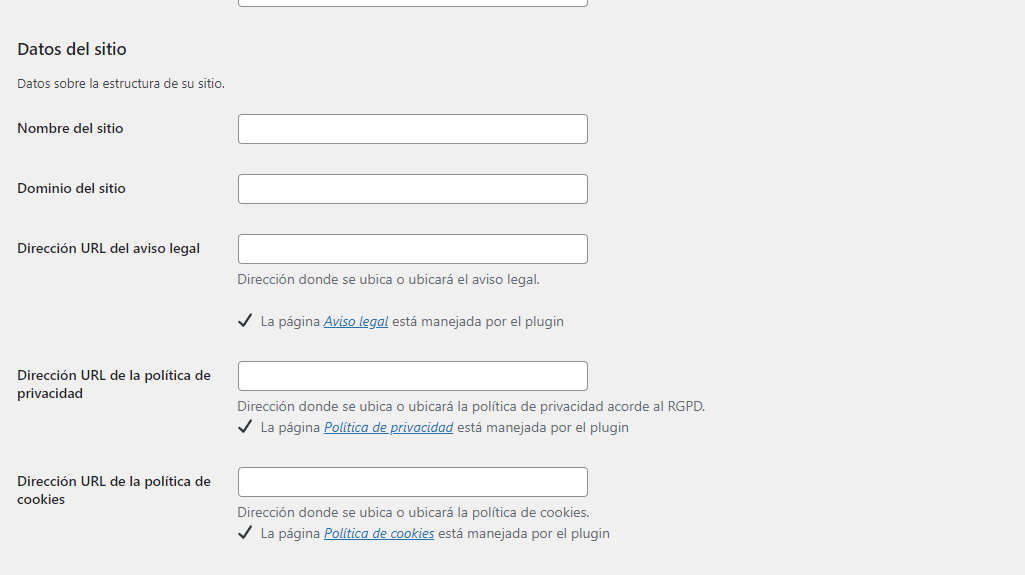
Estadísticas
Con más de tres millones de instalaciones activas, MonsterInsights es el plugin de WordPress para Google Analytics más popular.
Este plugin es el que ha elegido también Samuel, de Comodoro Pedales.
Para utilizarlo, además de tu sitio web en WordPress, necesitarás crear una cuenta de Google Analytics (si no la tienes) y añadirle una nueva propiedad para vincularla a tu web en WordPress.
Luego, MonsterInsights cuenta con un asistente de configuración que te irá guiando paso a paso una vez instales el plugin y te dispongas a activarlo. Aquí te dejamos un tutorial de MonsterInsights por si te interesa usarlo.
Feed de Instagram
Este es uno de los elementos que Comodoro Pedales ha querido sumar a su página.

Si, como Samuel, tienes una cuenta activa en Instagram y te interesa que tus usuarios la vean bien en el momento en el que visiten tu web, hay multitud de plugins disponibles para sumar tu feed de IG a tu web.
Aquí te dejamos nuestra selección con hasta 10 plugins para añadir tu perfil de IG a tu web en WordPress. El primero de la lista es el más utilizado. Samuel se ha decantado por la opción Feed Theme Social.
SEO o posicionamiento web
A nivel de posicionamiento de tu web en buscadores, el plugin Yoast SEO de WordPress te facilitará la tarea, sobre todo si estás empezando y no tienes demasiados conocimientos.
El SEO es clave para llegar a más gente y ganar visitas para tu web.
Aquí te contamos detalladamente qué es Yoast SEO, cómo instalarlo y para qué sirve cada una de sus secciones.
Web responsive
Por lo general, las plantillas de WordPress ya son responsive de serie. Esto quiere decir que adaptan el contenido para que se adapte correctamente a la pantalla desde la que es cargado: PC, smartphone, tableta…
Es fundamental que una web sea responsive porque el tráfico desde dispositivos móviles está creciendo continuamente. Como te anticipábamos, lo más seguro es que el tema que hayas elegido ya lo sea, pero te animamos a que hagas pruebas desde diferentes pantallas para asegurarte de que todo carga bien.
Otra truco también muy sencillo para saber si tu web es responsive es acceder a ella desde el navegador e ir redimensionando el tamaño de la ventana. Así puedes comprobar si los contenidos y el diseño se ven correctamente en otras resoluciones. Te ponemos un ejemplo con dinahosting.com:
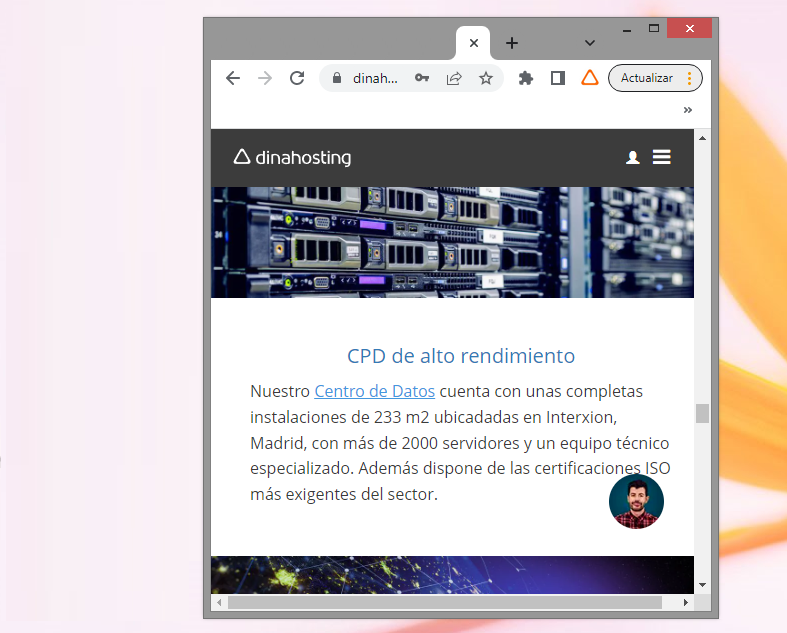
Cuentas de correo
Con cada dominio que tienes en dinahosting, ya sabes que te llevas una cuenta de correo profesional gratis. Además, en función del plan de Hosting que hayas dado de alta, tendrás hasta 20 cuentas disponibles en el Básico, e ilimitadas en planes superiores.
Contar con una cuenta de correo con tu nombre de dominio es fundamental para dar una imagen de profesionalidad ante tus clientes actuales y potenciales, tus proveedores, tus partners, etc. Cuentas de correo gratuitas, como miempresa@gmail.com, no potencian tu marca y dan a entender que tu negocio es poco sólido. Aquí te lo explicamos con más detalle.
Además, como dispones de varias cuentas bajo el mismo nombre de dominio, puedes crear una para cada departamento o para cada puesto. Por ejemplo, soporte@dinahosting.com, comunicacion@dinahosting.com, etc.
Te dejamos un pequeño tutorial sobre cómo crear cuentas de correo desde tu Panel de Control. ¡Verás que es muy sencillo!
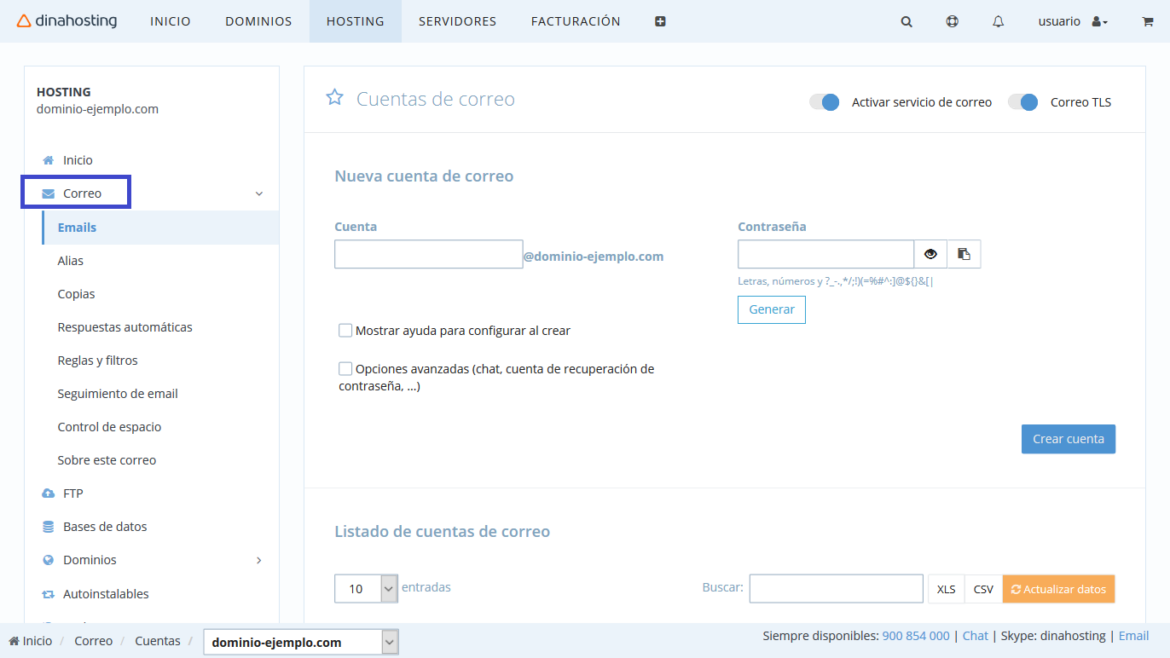
En cuanto tengas tu cuenta de correo creada, podrás acceder a ella desde el Webmail de dinahosting, dinahosting.email, nuestro gestor de correo.
En caso de que tengas ya una cuenta de correo en otro gestor, como por ejemplo Gmail, y quieras mantenerla porque pueden seguir llegándote correos importantes a ella, configúrala para que los mensajes que te envíen al Gmail se reenvíen automáticamente a tu cuenta de Webmail de dinahosting. Aquí te dejamos los pasos.
También puedes hacerlo a la inversa, habilitando una copia de correo para que todos los emails que lleguen a tu nueva cuenta entren también a la bandeja de entrada de tu dirección anterior en otro gestor. Para eso, accede a tu Panel de Control de dinahosting, a Hosting > Correo > Copias > Copias correo. En el campo A la cuenta, introduce la dirección de email a la que quieres que te lleguen.

Traslado de dominio y cambio de DNS
Otra cuestión importante a la hora de migrar de Wix a WordPress. Solo tienes que asumir esta tarea si has usado el mismo dominio que ya tenías registrado para tu proyecto en Wix. En este caso, durante todo el tiempo en el que has migrado tu contenido a WordPress tu dominio siguió apuntando a tu web en Wix.
Lo que te toca hacer ahora es:
- Si quieres, traslada tu dominio a dinahosting, puesto que ya tienes tu web en WordPress lista para publicar y sería el momento de hacerlo.
- Asocia las DNS del dominio a tu hosting en dinahosting. Hasta ahora no podías hacerlo porque tu página en WordPress no estaba terminada y te interesaba que tus visitas siguiesen accediendo a Wix. Aquí te explicamos cómo cambiar las DNS de tu dominio.

Cambio del nombre del dominio y redirecciones
Puede darse el caso de que durante este proceso también hayas decidido aprovechar para registrar un dominio distinto, porque el que tenías no te convencía y querías apostar por otro nombre de marca.
Solo en este caso, te tocaría hacer las redirecciones necesarias para que todo el tráfico que recibía tu anterior dominio no se pierda.
Por ejemplo, Samuel, de Comodoro Pedales, ha decidido registrar el dominio comodoroaudio.com y montar su WordPress asociándolo a esta nueva dirección. Al principio, seguro que muchas de sus visitas siguen buscándolo por comodoropedales.com, por lo que es necesario que esa URL los rediriga a la nueva.
Una redirección consiste en enviar el tráfico de tu web a una dirección distinta de forma automática. Ahora que ya tienes tu proyecto web listo en WordPress, haz las redirecciones para que cuando alguien acceda a tu dominio antiguo entre a tu nueva web en WordPress, y no a la de Wix.
En el caso de comodoropedales.com, se trata de que si alguien accede a esta dirección por tenerla ya memorizada o guardada en el navegador, sea redirigido a comodoroaudio.com. Así, Samuel se asegura de que no está perdiendo visitas de valor para su web.
Te va a resultar muy fácil crear una redirección desde tu Panel de Control. En este tutorial te explicamos cómo hacer redirecciones paso a paso.

Desactivación del modo mantenimiento
Para que tu web no estuviese visible para posibles visitas mientras estabas trabajando en ella, te recomendamos que pusieras tu página en modo mantenimiento. Ahora ya puedes desactivarlo, para que tu web en WordPress sea accesible.
Solo tienes que desmarcar la opción Servicio activo. Así el plugin se mantendrá instalado por si en el futuro haces grandes cambios en tu WordPress y necesitas activar sus funciones de nuevo. También podrías desinstalarlo si lo prefieres.
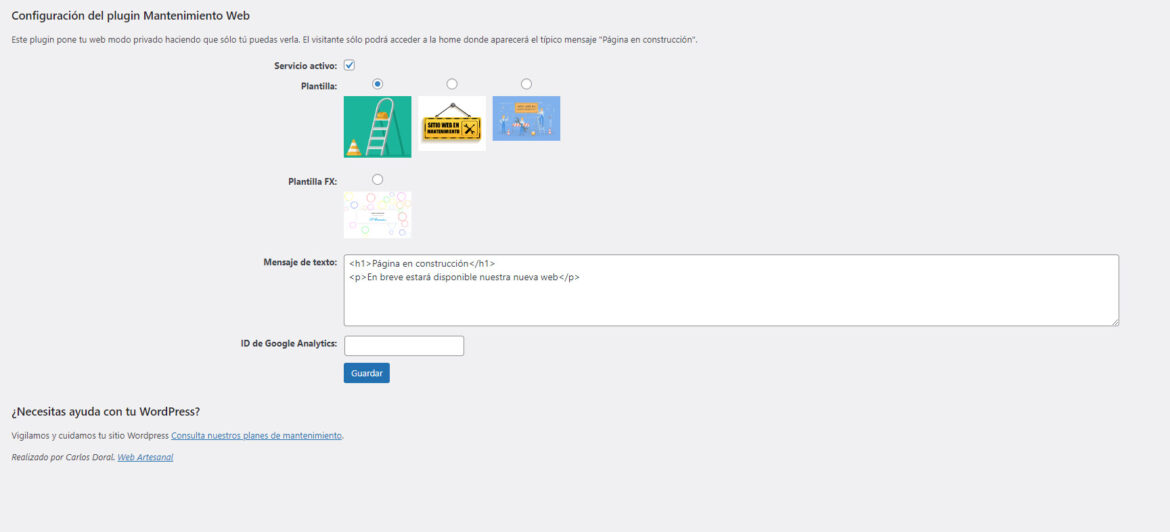
Conclusiones finales
Y hasta aquí el tutorial de cómo migrar de Wix a WordPress con éxito. Estos son algunos de los comentarios de Samuel, de Comodoro Pedales, tras llevar a cabo la migración:
La ventaja principal para mí es el ahorro, WordPress es mucho más económico. También cuenta con montones de plugins que permiten personalizar tu web hasta el infinito. De momento he podido replicar todas las funciones que tenía con Wix, incluidas las de pago o premium, de forma gratuita.
Además de que eres el dueño de la página, puedes mover el alojamiento o cambiar el diseño de la web sin perder el contenido. Otra de las ventajas es sin duda el servicio de atención al cliente de mi proveedora de alojamiento web, dinahosting.
Ya ves que no hay ninguna forma migrar de Wix a WordPress de forma automática, pero al final te resultará provechoso trabajar con una plataforma mucho más potente y sobre la que tienes todo el control. ¡Leemos tus impresiones en los comentarios!





Deja una respuesta